Cara Menghilangkan Peringatan ‘Low Disk Space’ di PC atau Laptop | Peringatan Low Disk Space biasanya muncul kalo salah satu Disk atau partisi kalian, memorinya udah kebanyakan. Biasanya sih yang warnanya udah merah. Biarpun peringatan ini ga terlalu berpengaruh sama komputer, tetep aja menurut saya ini cukup mengganggu. Mungkin beberapa dari kalian juga ada yang terganggu dengan peringatan Low Disk Space ini.
Dan kali ini saya mau ngasih cara supaya peringatan ini ga muncul-muncul lagi. Cara ini memanfaatkan Registry. Jadi kalo kalian mau menghilangkan peringatan Low Disk Space, simak aja cara berikut.
Langkah-Langkah
1. Buka Registry Editor (Windows + R > regedit), dan arahkan ke HKEY_CURRENT_USER\Software\Microsoft\Windows\CurrentVersion\Policies\Explorer.
Ganti Valuenya jadi 1
3. Selesai.
Nah, sekarang peringatan itu ga akan muncul lagi. Jadi kalian bakal tentram lagi pas main komputer :v. Kalo misalnya peringatan itu masih muncul, coba Restart dulu komputernya. Yaudah, sekian aja untuk artikel Cara Menghilangkan Peringatan ‘Low Disk Space’ di PC atau Laptop ini, Ikuti Blog ini dengan email kamu supaya ga ketinggalan artikel-artikel selanjutnya. Dan, kalo ada yang ngalamin masalah, silahkan ‘curhat’ aja di komentar :v.


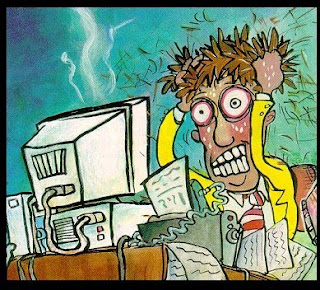
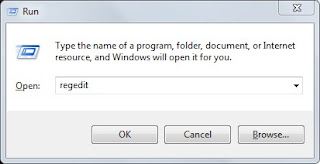

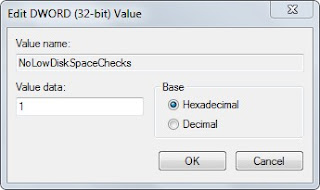

0 Response to "Cara Menghilangkan Peringatan ‘Low Disk Space’ di PC atau Laptop"
Posting Komentar